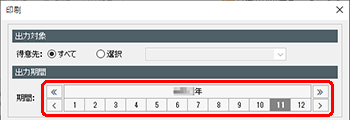
各帳票の一覧表をA4用紙(縦)に印刷します。
あらかじめプリンタの準備を行ってください。(詳細)
手順
| 1. | 確認したい帳票にあわせて、ナビゲーションバーの分類[メニュー]から[取引]をクリックし、[見積書一覧表]ウィンドウ(詳細)、[請求書一覧表]ウィンドウ(詳細)、[領収書一覧表]ウィンドウ(詳細)、[注文書一覧表]ウィンドウ(詳細)を表示します。 |
| 2. | [得意先]または[仕入先]と[期間]を指定します。 |
| 3. | コマンドバーの印刷ボタンをクリックします。 |
[印刷]ダイアログが表示されます。
| 4. | [出力対象]を選択します。 |
「選択」を選んだ場合は、右隣の一覧でチェックを付けたものだけが印刷されます。
| 5. | [期間]で印刷対象とする取引の年と月を選択します。 |
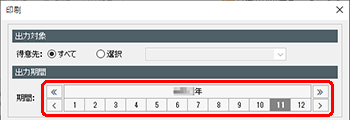
年をクリックするとその年の1~12月が選択され、月をクリックするとその月が選択されます。
 をクリックすると、選択中の月はそのままで前年・次年に切り替わります。
をクリックすると、選択中の月はそのままで前年・次年に切り替わります。 をクリックすると、選択中の月が前月・次月に切り替わります。複数の月を選択するときは、開始月から終了月までをドラッグします。
をクリックすると、選択中の月が前月・次月に切り替わります。複数の月を選択するときは、開始月から終了月までをドラッグします。
ただし、離れた月(5月と8月など)を選択することはできません。
| 6. | [用紙]が「A4縦」になっているか確認します。 |
| 7. | [余白]や[カラー・網掛]、[印刷範囲]、[部数]を設定します。(詳細) |
| 8. | [プリンタ]で印刷するプリンタのドライバーが選択されているか確認します。 |
使用するプリンターのドライバーは正しく選択してください。
| 9. | [詳細設定]ボタンをクリックして、印刷時の体裁を設定します。(詳細) |
| 10. | [OK]ボタンをクリックして、[詳細設定]ダイアログを閉じます。 |
| 11. | [プレビュー]ボタンをクリックして、印刷イメージを確認します。 |
| 12. | [印刷]ボタンをクリックします。 |
[印刷]ダイアログで指定した条件で印刷されます。